فيسبوك عبارة عن منصة وسائط اجتماعية شهيرة تتيح للمستخدمين مشاركة أفكارهم وصورهم ومقاطع الفيديو مع الأصدقاء والعائلة. ومع ذلك ، قد يأتي وقت تريد فيه حذف منشور على فيسبوك نشرته سابقا . سواء كان ذلك بسبب أنك غيرت رأيك ، أو نشرت شيئًا عن طريق الخطأ ، أو ببساطة لم تعد تريد أن يكون المحتوى مرئيًا ، يوفر فيسبوك عملية مباشرة لحذف منشور.
لإزالة منشور على فيسبوك ، يمكنك اتباع بعض الخطوات البسيطة. أولاً ، حدد المنشور الذي تريد حذفه إما في آخر الأخبار أو على الجدول الزمني لملفك الشخصي. ثم ، انقر على أيقونة القائمة ثلاثية النقاط في الزاوية اليمنى العليا من المنشور ، وحدد خيار “حذف” من القائمة المنسدلة. أكد قرارك بحذف المنشور ، وستتم إزالته نهائيًا من حسابك على فيسبوك ، مما يضمن أنه لم يعد مرئيًا لك أو للآخرين الذين يمكنهم عرض ملف التعريف الخاص بك.
كما سبق و تعرفنا على كيفية إخفاء صور الفيسبوك من الاصدقاء أو الجميع ، بالإضافة إلى كيفية حذف صورة الغلاف في فيسبوك .
ستتم إزالة المنشور الخاص بك من ملفك الشخصي ونقله إلى سلة المحذوفات ، حيث يبقى لمدة 30 يومًا ، في حالة رغبتك في استعادته.
في هذه المقالة ، سننظر في خطوات إزالة منشور من ملفك الشخصي على فيسبوك وحذف المنشور يدويًا من سلة المحذوفات.
كيفية حذف منشور على فيسبوك
- افتح تطبيق فيسبوك الخاص بك على هاتفك وقم بتسجيل الدخول إلى حسابك باستخدام بريدك الإلكتروني وكلمة المرور.
- بمجرد فتح التطبيق ، ستجد رمزًا دائريًا صغيرًا مع صورة ملفك الشخصي في أعلى اليمين. اضغط على هذا الرمز ، وسيتم توجيهك إلى ملف التعريف الخاص بك.
- ابحث عن المنشور الذي تريد حذفه وانقر على النقاط الثلاث في الزاوية اليمنى العليا لمنشورتك.

- حدد الخيار “نقل إلى المهملات”. سوف تتلقى تأكيدًا منبثقًا.

سيتم نقل رسالتك إلى سلة المحذوفات لمدة 30 يومًا وإزالتها من ملفك الشخصي. يمكنك استعادته خلال هذا الوقت إذا كنت ترغب في ذلك.
بعد إرسال الصورة إلى سلة المهملات :
- اضغط على “القائمة” ، والتي ستكون مرئية في الجزء السفلي من الشاشة.
- قم بالتمرير إلى أسفل هذه القائمة ، وحدد “الإعدادات والخصوصية”.
- قم بالتمرير لأسفل للعثور على التصنيف “سجل النشاط” في الإعدادات الخاصة بك وانقر فوقه.
- في الجزء العلوي من الشاشة ، سترى خيار “سلة المحذوفات”.
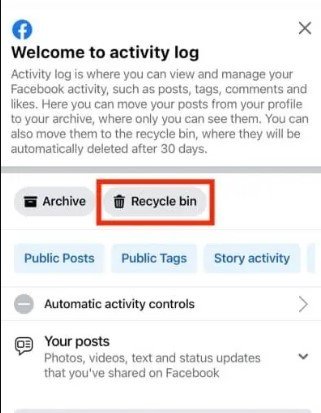
- بمجرد تحديد هذا ، يمكنك رؤية المنشور الذي ترغب في حذفه.
- يجب أن تضغط على النقاط الثلاث بجوار منشورك ثم تحديد خيار “حذف”.

- ستظهر نافذة منبثقة تطلب التأكيد ؛ حدد حذف مرة أخرى لإزالة المنشور من سلة المحذوفات الخاصة بك.
- بمجرد إزالة مشاركتك من سلة المحذوفات ، لا يمكنك إعادتها مرة أخرى.
يمكن أن يساعد حذف المنشورات في إزالة الذكريات القديمة أو الصور من حسابك أو إذا كنت تريد فقط تنظيف مخططك الزمني. إنها عملية سهلة ولا تستغرق سوى بضع دقائق.
من المهم أن تتذكر أنه عند حذف منشور على فيسبوك ، بعد 30 يومًا ، يختفي نهائيًا.
لا توجد طريقة لإعادته بمجرد إزالته من سلة المحذوفات. لذلك إذا كنت تفكر في حذف شيء ما ، فتأكد من أنه شيء لا تريد أن يراه أي شخص بعد الآن.
يمكنك أيضًا ضبط إعدادات الخصوصية على المشاركات إذا كنت لا تريد أن تكون مشاركاتك عامة ، ويمكنك حتى حظر مستخدمين معينين من رؤية مشاركاتك وملفك الشخصي إذا كنت ترغب في ذلك.
